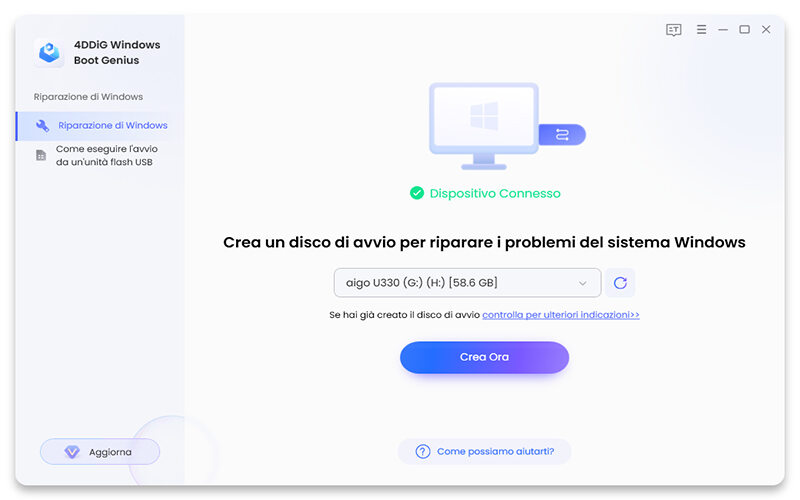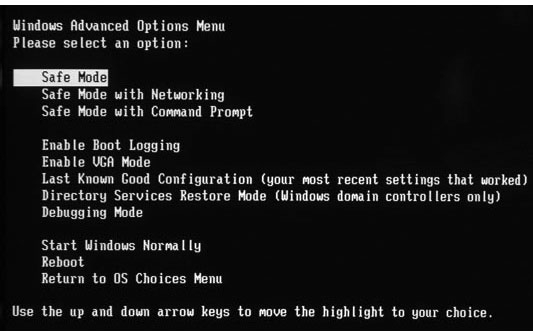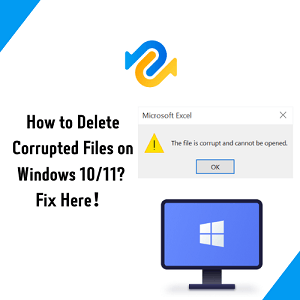Domanda“C’è un modo per recuperare file eliminati da Dropbox anche se sono trascorsi 30 giorni dall’eliminazione? Esistono software di recupero dati in grado di aiutarmi?”
-Domanda da Reddit
Dropbox è stato uno dei pionieri nel campo del file hosting e ha giocato un ruolo fondamentale nell'introdurre il concetto di archiviazione e condivisione dei file basato sul cloud. Prima di servizi come iCloud e Google Drive, Dropbox ha offerto agli utenti la possibilità di archiviare i propri dati online, inclusi foto, video, musica e documenti. Ciò ha consentito agli utenti di accedere ai propri file da qualsiasi dispositivo connesso a Internet, rendendo più semplice e conveniente l'archiviazione e la gestione dei dati.
Inoltre, Dropbox ha introdotto l'innovativa funzionalità della condivisione dei file tramite link. Questo ha semplificato notevolmente il processo di condivisione dei file con altre persone

È possibile recuperare file cancellati Dropbox?
Rispondendo alla domanda dell’amico, si, è possibile recuperare i file eliminati da Dropbox, ma ci sono alcune condizioni essenziali da considerare, specialmente se sono trascorsi più di 30 o 120 giorni, che rappresentano il limite temporale dopo il quale i file vengono definitivamente cancellati. Nella guida che ti forniremo, troverai alcuni metodi collaudati per tentare di recuperare i file cancellati da Dropbox, anche dopo la rimozione definitiva.
Parte 1: È possibile recuperare i file eliminati da Dropbox dopo 30 giorni?
Se ti stai chiedendo se sia possibile recuperare i file eliminati da Dropbox che hanno più di 30 giorni, la risposta è sì. Hai la possibilità di ripristinare o recuperare i file eliminati dai tuoi archivi Dropbox anche se sono stati eliminate definitivamente. In questa guida, ti mostreremo come procedere al ripristino dei dati manualmente o con l'ausilio di software di recupero.
Quando installi l'applicazione di cloud storage, viene creata una cartella Dropbox sul dispositivo. In questa cartella puoi aggiungere video, foto, documenti o qualsiasi altro file che si sincronizzerà con i server di Dropbox.
La sincronizzazione è un aspetto chiave di Dropbox. Significa che i file presenti nella cartella dedicata sul tuo computer saranno automaticamente sincronizzati con il server di Dropbox. Ciò consente di avere sempre i file aggiornati e accessibili su tutti i dispositivi collegati al tuo account Dropbox. Tuttavia, è importante fare attenzione. Se elimini accidentalmente file dalla cartella Dropbox, verranno rimossi anche dal server principale.
Parte 2: Come recuperare i file Dropbox eliminati definitivamente dopo 30 giorni?
Se hai bisogno di recuperare i file cancellati su Dropbox e sono trascorsi 30 o 120 giorni, ci sono tre possibili opzioni che potrebbero aiutarti a recuperarli. Ti anticipiamo che non è semplice, ma neppure impossibile. Per cui, iniziamo.
Modo 1: recuperare un file Dropbox eliminato dalla cartella "File eliminati".
Dropbox conserva i file eliminati per un minimo di 30 giorni se utilizzi un account gratuito, fino ad un massimo di 180 giorni se hai acquistato un abbonamento Business o Pro. Per cui, se hai eliminato un file accidentalmente dalla cartella sincronizzata, puoi provare a recuperare un file cancellato da Dropbox dando uno sguardo nella cartella “File eliminati”.
Ecco come recuperare file eliminati da Dropbox dal Cestino:
Passo 1: Accedi al tuo account sul sito web ufficiale di Dropbox (www.dropbox.com) utilizzando le tue credenziali di accesso.
Passo 2: Nella schermata principale del tuo account Dropbox, fai clic sulla sezione "File eliminati" nella barra laterale sinistra. Questa sezione contiene i file che sono stati eliminati dalla cartella Dropbox principale.
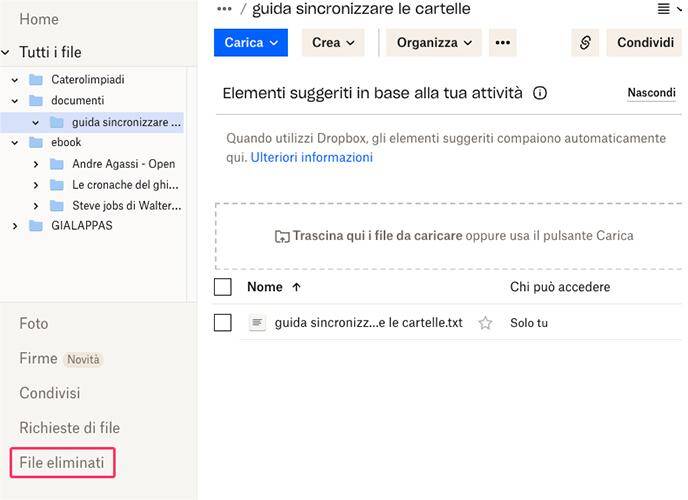
Passo 3: Cerca il file che desideri ripristinare nella cartella "File eliminati". Puoi utilizzare la barra di ricerca o scorrere l'elenco dei file eliminati.
Passo 4: Una volta individuato il file desiderato, fai doppio clic su di esso e seleziona l'opzione "Ripristina" dal scheda che compare.
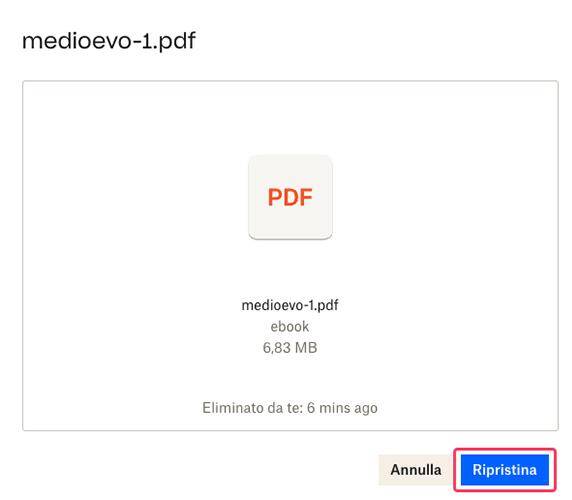
Modo 2: recupera i file Dropbox dalla cronologia.
Dropbox offre la funzione della "Cronologia delle versioni" che ti consente di recuperare versioni precedenti dei tuoi file, compresi i documenti di Word, in caso di modifiche o eliminazioni accidentali. Ecco come puoi utilizzare questa funzione:
Passo 1: Accedi al tuo account sul sito web di Dropbox (www.dropbox.com) utilizzando le tue credenziali di accesso.
Passo 2: Nella schermata principale del tuo account Dropbox, individua il file di cui desideri ripristinare una versione precedente.
Passo 3: Clicca sui 3 punti orizzontali in alto a destra (1).
Passo 4: Clicca su “Attività” (2) e su “Cronologia delle versioni” (3).
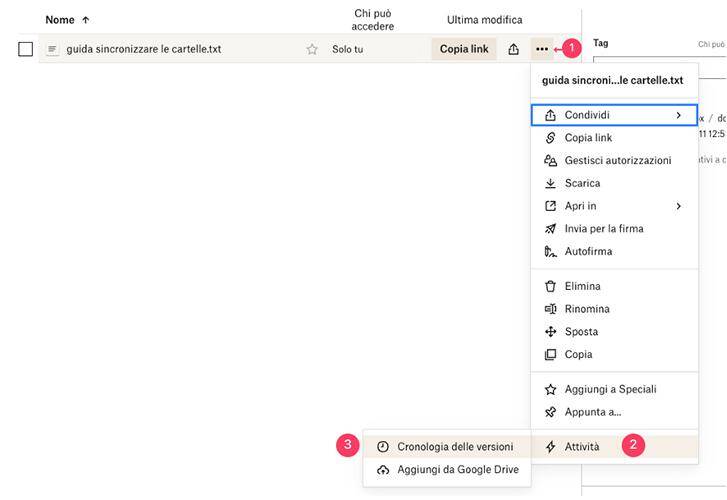
Passo 5: Una volta individuata la versione desiderata, fai clic su di essa per visualizzarla e scegliere se ripristinarla o scaricarla sul tuo computer.
Passo 6: Dropbox ripristinerà la versione selezionata del file, sovrascrivendo la versione attuale nella cartella Dropbox. Assicurati di salvare una copia del file attuale se desideri conservarne una copia prima di effettuare il ripristino.
La funzione della Cronologia delle versioni di Dropbox è particolarmente utile per recuperare versioni precedenti di documenti, consentendoti di annullare modifiche indesiderate o ripristinare una versione precedente del file.
Modo 3: recupera i file Dropbox dalla cache.
Recuperare file cancellati da Dropbox utilizzando la cache può essere un'opzione limite nel caso in cui tu abbia bisogno di accedere a una versione precedente di un file o se il file non è più presente nella cartella Dropbox ma potrebbe essere ancora presente nel sistema.
- Accedi al tuo computer e apri l'esplora file.
- Nella barra degli indirizzi, digita il percorso seguente, sostituendo "NOMEUTENTE" con il tuo nome utente del computer:
- Su Windows: C:\Users\NOMEUTENTE\AppData\Local\Dropbox\cache.
- Su macOS: /Users/NOMEUTENTE/.dropbox/cache.
Parte 3: Come recuperare in modo efficace i file eliminati definitivamente su Dropbox dopo 30 giorni?
Se hai eliminato definitivamente i file su Dropbox dopo il periodo di tempo specificato (30 o 120 giorni) e non sono più disponibili nella cartella “File eliminati”, puoi provare a utilizzare software di recupero dati specializzati come Tenorshare 4DDiG Data Recovery per tentare di recuperarli.
Caratteristiche di 4DDiG Data Recovery
- Recupera file da Windows e Mac.
- Recupero file da unità flash USB /HDD/SSD/schede SD/fotocamera digitale, ecc.
- Recupera i dati persi o cancellati da dischi rigidi sia locali che esterni.
- Recupera i dati dal disco rigido guasto o bloccato.
- Algoritmo per recuperare file eliminati da Dropbox, Google Drive, iCloud, ecc.
- 4DDiG supporta il recupero di oltre 1000 tipi di file (Foto, audio, messaggi ecc.)
- Interfaccia fluida con funzionalità che rendono le cose meno complicate.
- Privo di virus, malware, popup o adware.
Come recuperare file cancellati da Dropbox con 4DDiG Windows Data Recovery
- Scarica e installa 4DDiG Data Recovery
- Avvialo e seleziona la posizione da cui recuperare i file Dropbox persi, nel nostro esempio, selezioneremo Windows (C:). Quindi clicchiamo su [Scansione].
- Seleziona il tipo di file persi dalla cartella Dropbox e clicca su [Scansiona Tipi di File Selezionati].
- Attendi affinché il software completi la scansione per avere una panoramica completa delle opzioni disponibili.
- Infine, seleziona i file Dropbox che desideri recuperare e clicca su [Recupero].
Download Sicuro
Download Sicuro




Parte 4: Domande frequenti
D1: Come scoprire chi ha eliminato un file su Dropbox?
Non esiste un modo per verificare chi ha eliminato il file, ma Dropbox conserva copie di tutte le modifiche apportate ai file per proteggere gli utenti da modifiche ed eliminazioni accidentali. Fatta eccezione per le directory, il software memorizza le versioni di tutti i tipi di file. Pertanto, se desideri annullare le modifiche e ripristinare le versioni precedenti di qualsiasi file, puoi accedere facilmente alla cronologia delle versioni.
D2: Dropbox elimina i file dopo l'inattività?
Dropbox si riserva il diritto, con o senza preavviso, di sospendere gli Account gratuiti in qualsiasi momento. Se un account gratuito rimane inattivo per novanta (90) giorni, Dropbox si riserva il diritto di eliminare uno o tutti i tuoi file senza ulteriore avviso. Se ciò accadesse, hai ancora la possibilità di recuperare file cancellati da Dropbox utilizzando Tenorshare 4DDIG Data Recovery. Ma affrettati, più passa il tempo minori sono le possibilità di recuperare tutti i file persi.
D3: Per quanto tempo Dropbox conserva i file eliminati?
Come posso recuperare i file eliminati da Dropbox dopo 180 giorni? Se disponi di un abbonamento Dropbox Basic, Plus o Family, hai 30 giorni di tempo per recuperare i file eliminati o ripristinare le versioni precedenti dei file esistenti. Tuttavia, se utilizzi Dropbox Business, il software conserva i file e le revisioni eliminate molto più a lungo. Questo account consente agli utenti di ripristinare i file Dropbox e le versioni precedenti per un massimo di 180 giorni.
Conclusione
Se hai cancellato accidentalmente dei file su Dropbox o li hai persi a causa di virus o altri motivi, ci sono modi per recuperarli. Non devi preoccuparti, il processo di recupero dei file eliminati da Dropbox non è così complesso come potrebbe sembrare. Se sono passati meno di 30 o 120 giorni dalla cancellazione, puoi cercare nella cartella "File eliminati" di Dropbox, simile al Cestino, per ripristinarli. Se, invece, hai eliminato i file dalla cartella Dropbox sincronizzata sul tuo PC, l'unico modo per recuperarli è utilizzare un software professionale di recupero dati come Tenorshare 4DDIG Data Recovery Assicurati di agire tempestivamente per massimizzare le possibilità di recupero dei file persi da Dropbox.